共计 1081 个字符,预计需要花费 3 分钟才能阅读完成。
| 导读 | 再相对高效一点的方法是通过 du 的 - d 参数,或 –max-depth,设置查询的目录深度,目录深度增加,所查询的目录,展示出来会很多,这个时候可以通过 grep 进行过滤。 |
在服务器运维过程中,我们时常会遇到这样的情况,收到服务器磁盘空间告警。
登录服务器,通过 df -Hl 查看。
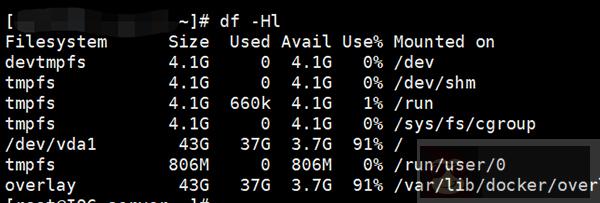
和告警信息一致,接着我们就是要找到导致磁盘空间满的目录或文件。
一种比较笨的方法是,在根目录下,通过 du -hs 命令,列出各目录所占空间大小。
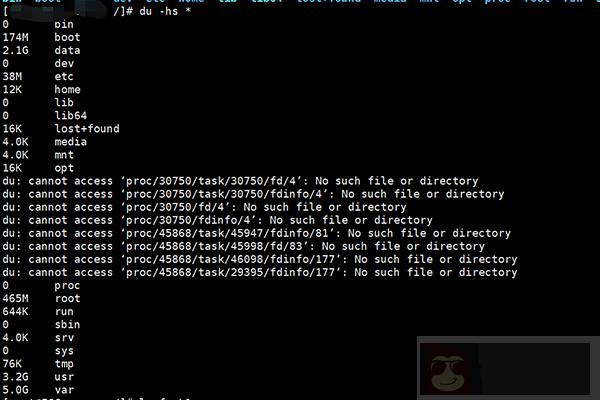
之后再用同样的方法继续到对应目录下去找。再相对高效一点的方法是通过 du 的 - d 参数,或 –max-depth,设置查询的目录深度,目录深度增加,所查询的目录,展示出来会很多,这个时候可以通过 grep 进行过滤。
du -h -d 2|grep [GT] |sort -nr
du -h --max-depth=2|grep [GT] |sort -nr通过这样的方式,可以搜出以 G 或者 T 为单位的占用磁盘空间的大目录,并排序。或者可以通过 find 来查询。
find / -type f -size +1G -exec du -h {} \; 从效率上来说,find 要比 du 要更快速、灵活。
通过这两种方法,我们可以快速找到占用磁盘空间的罪魁祸首。
你以为就这么简单?很多时候,你会发现,通过 find 或 du 查半天,发现所有加起来的占用空间,和 df 看到的磁盘空间占用,相差很大,就比如我上面的两张图。
通过 df 查看,磁盘使用 37G,但是在根目录下通过 du -hs 查看,总共加起来差不多 10G,没有隐藏目录,那空间被谁吃了?
很明显,有空间被已删除文件占用,文件删除了,但是资源没释放。之前介绍过一个很好用的命令:lsof,我们可以通过以下命令去查看。
lsof +L1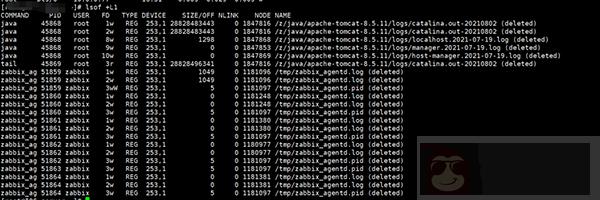
从结果可以看出,有一个 28G 左右的大日志文件,删除了,但是空间没释放,这是很常见的一种情况。
对应的解决方法就是,重启 tomcat 应用,释放空间。
还有一种经常有人问的问题,就是,通过 df 查看到的磁盘。

会发现,Used 和 Avail 加起来不够 Size,莫名被吃掉一部分。
其实这是 Linux 文件系统的一种安全策略,它默认会为 root 用户保留 5% 的磁盘空间,留作紧急情况使用。这样能保证有些关键应用(比如数据库)在硬盘满的时候有点余地,不至于马上就 crash。
我们可以通过 tune2fs 修改预留空间的比例。
tune2fs -m 1 /dev/vda1 通过下图可以看到前后对比。
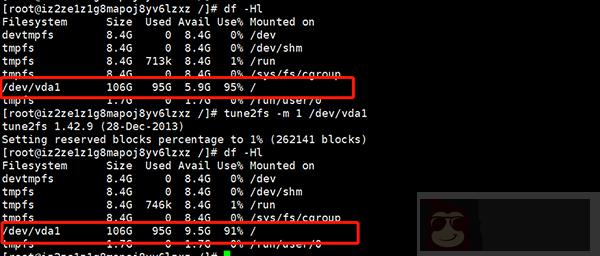
这样被吃掉的空间,就吐出来了!
















